So zeichnen Sie auf einem Foto auf dem iPhone

Erfahren Sie, wie Sie auf einem Foto auf Ihrem iPhone zeichnen können. Unsere Schritt-für-Schritt-Anleitung zeigt Ihnen die besten Methoden.
Obwohl sie selten auftreten, sind Fehler im Play Store kritisch und können das Leben von Android-Benutzern erheblich erschweren. Einige Benutzer melden den Fehler „Play Store-Authentifizierung erforderlich“ auf Android. Dieser Fehler tritt auf, wenn sie den Store öffnen und versuchen, Apps herunterzuladen oder zu aktualisieren. Da der Google Play Store ohne Google-Konto nicht funktioniert, zeigt er Ihnen den Fehler an. Andererseits werden Benutzer, die das Problem gemeldet haben, wie gewohnt mit ihrem Google-Konto angemeldet.
Wenn Sie auf diesen Fehler stoßen und nicht wissen, was Sie tun sollen, überprüfen Sie die unten aufgeführten Schritte, um ihn im Handumdrehen zu beheben.
Inhaltsverzeichnis:
Wie behebe ich das Authentifizierungsproblem im Play Store?
Beginnen wir mit einem Neustart Ihres Android. Stellen Sie natürlich sicher, dass Sie ein Google-Konto auf Ihrem Android hinzugefügt haben. Ohne sie funktionieren die meisten Google-Dienste überhaupt nicht. Deaktivieren Sie außerdem VPN und Proxy und stellen Sie sicher, dass Ihr Gerät mit einem stabilen WLAN oder Mobilfunknetz verbunden ist.
Wenn Sie immer noch nicht weiterkommen, löschen Sie lokale Daten aus dem Play Store oder deinstallieren Sie Updates. Dies gilt auch für Begleitleistungen. Wenn nichts funktioniert, sollten Sie Ihr Gerät auf die Werkseinstellungen zurücksetzen.
1. Löschen Sie lokale Daten aus dem Play Store und den zugehörigen Diensten
Das erste, was Sie tun sollten, ist das Löschen lokaler Daten aus dem Play Store und einigen zugehörigen Diensten, die im Hintergrund arbeiten und sich auf das gesamte Android-Erlebnis auswirken. Dies sollte Apps neu starten und, vorausgesetzt, Sie haben ein Google-Konto auf Ihrem Android eingerichtet, sollte das Authentifizierungsproblem sofort behoben sein.
So löschen Sie lokale Daten aus Google-Diensten:
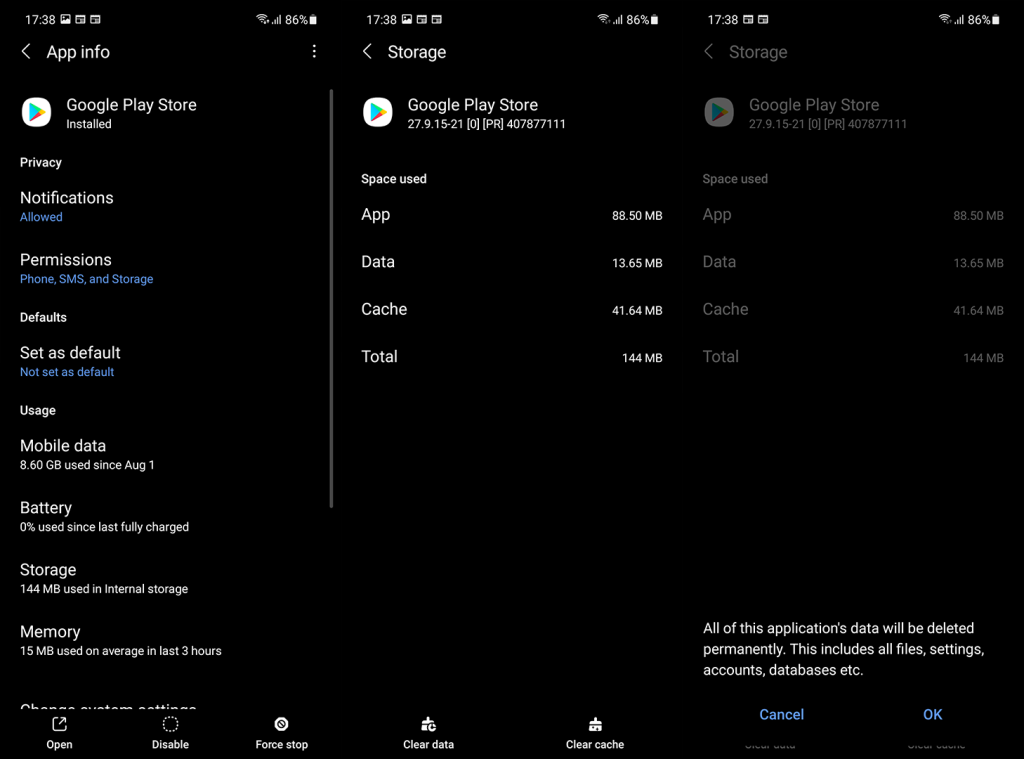
2. Deinstallieren Sie Updates aus dem Play Store und zugehörigen Diensten
Wenn der vorherige Schritt fehlgeschlagen ist und Sie immer noch den Fehler „Play Store-Authentifizierung erforderlich“ erhalten, empfehlen wir, Updates von den oben genannten Google-Diensten zu deinstallieren. Dies sollte das vorliegende Problem beheben.
Wenn Sie nicht sicher sind, wie Sie Updates von Play Store, Google Play Services und Google Services Framework deinstallieren, befolgen Sie diese Anweisungen:
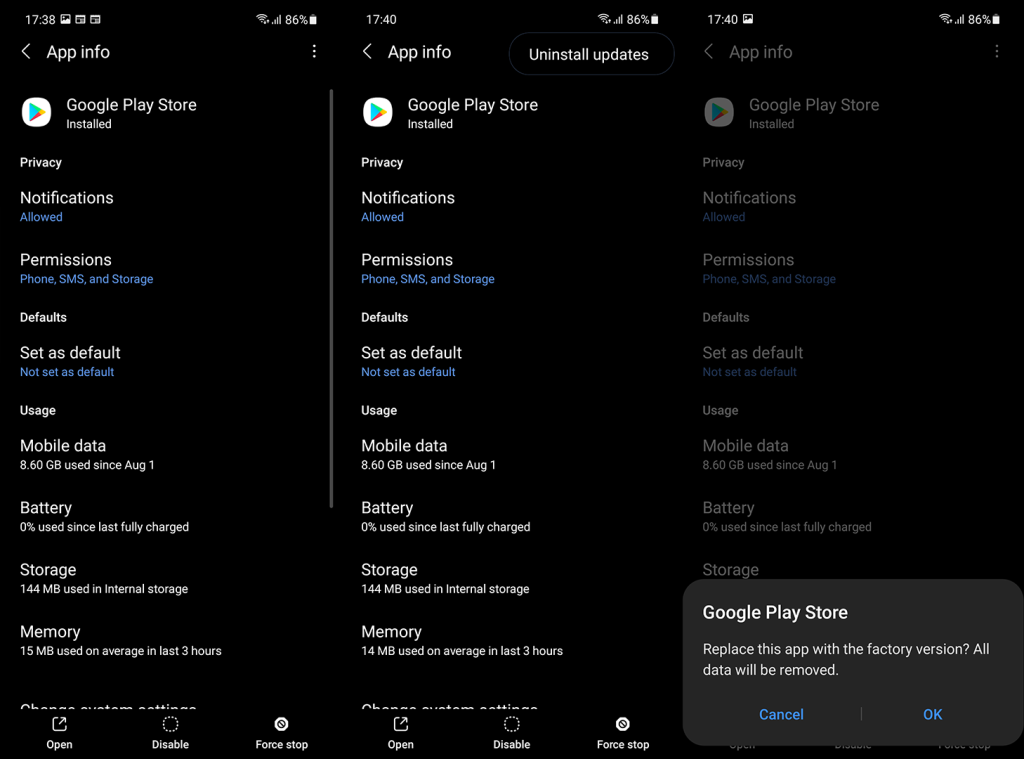
3. Entfernen Sie Ihr Google-Konto, fügen Sie es hinzu und synchronisieren Sie es erneut
Sie können auch versuchen, das Problem zu beheben, indem Sie einfach Ihr Google-Konto entfernen, es erneut hinzufügen und dann erneut synchronisieren. Dies funktioniert normalerweise und sollte auch hier funktionieren. Zumal das Problem auf Probleme mit dem Google-Konto oder die Unfähigkeit des Play Store hinweist, auf Google-Kontodaten zuzugreifen, um genau zu sein.
Wenn Sie nicht sicher sind, wie Sie das Google-Konto auf Android entfernen, gehen Sie folgendermaßen vor:

Falls der Fehler weiterhin auftritt, sollten Sie einen Werksreset durchführen.
4. Führen Sie einen Werksreset durch
Das Zurücksetzen auf die Werkseinstellungen ist das Letzte, was jemand tun möchte, aber wenn eine wesentliche Systemfunktion Sie im Stich lässt, sollten Sie darüber nachdenken. Hier erfahren Sie mehr über das Verfahren . Grundsätzlich ist es nicht mehr so langsam wie früher (Sie benötigen eine halbwegs leistungsfähige Bandbreite), aber das Wichtigste ist, alles zu sichern, bevor Sie mit dem Zurücksetzen fortfahren.
So setzen Sie Ihr Android-Gerät in wenigen einfachen Schritten zurück:
Und in diesem Sinne können wir diesen Artikel abschließen. Falls Sie Fragen oder Anregungen haben, können Sie diese gerne im Kommentarbereich unten mit uns teilen. Vielen Dank fürs Lesen und überprüfen Sie unsere oder .
Erfahren Sie, wie Sie auf einem Foto auf Ihrem iPhone zeichnen können. Unsere Schritt-für-Schritt-Anleitung zeigt Ihnen die besten Methoden.
TweetDeck ist eine App, mit der Sie Ihren Twitter-Feed und Ihre Interaktionen verwalten können. Hier zeigen wir Ihnen die Grundlagen für den Einstieg in TweetDeck.
Möchten Sie das Problem mit der fehlgeschlagenen Discord-Installation unter Windows 10 beheben? Wenden Sie dann die angegebenen Lösungen an, um das Problem „Discord kann nicht installiert werden“ zu beheben …
Entdecken Sie die besten Tricks, um zu beheben, dass XCOM2-Mods nicht funktionieren. Lesen Sie mehr über andere verwandte Probleme von XCOM2-Wotc-Mods.
Um den Chrome-Fehler „chrome-error://chromewebdata/“ zu beheben, nutzen Sie erprobte Korrekturen wie das Löschen des Browsercaches, das Deaktivieren von Erweiterungen und mehr.
Einer der Vorteile von Spotify ist die Möglichkeit, benutzerdefinierte Wiedergabelisten zu erstellen und das Bild der Wiedergabeliste anzupassen. Hier ist, wie Sie das tun können.
Wenn RCS bei Samsung Messages nicht funktioniert, stellen Sie sicher, dass Sie lokale Daten von Carrier-Diensten löschen, deinstallieren Sie die Updates oder versuchen Sie es mit Google Messages.
Beheben Sie den OpenGL-Fehler 1282 (Ungültiger Vorgang) in Minecraft mit detaillierten Korrekturen, die im Artikel beschrieben sind.
Wenn Sie sehen, dass der Google Assistant auf diesem Gerät nicht verfügbar ist, empfehlen wir Ihnen, die Anforderungen zu überprüfen oder die Einstellungen zu optimieren.
Wenn Sie DuckDuckGo loswerden möchten, ändern Sie die Standardsuchmaschine, deinstallieren Sie die App oder entfernen Sie die Browsererweiterung.

![BEHOBEN: Discord-Installation in Windows 10 fehlgeschlagen [7 einfache Lösungen] BEHOBEN: Discord-Installation in Windows 10 fehlgeschlagen [7 einfache Lösungen]](https://luckytemplates.com/resources1/images2/image-2159-0408150949081.png)
![Fix XCOM2-Mods funktionieren nicht [10 BEWÄHRTE & GETESTETE LÖSUNGEN] Fix XCOM2-Mods funktionieren nicht [10 BEWÄHRTE & GETESTETE LÖSUNGEN]](https://luckytemplates.com/resources1/images2/image-4393-0408151101648.png)





